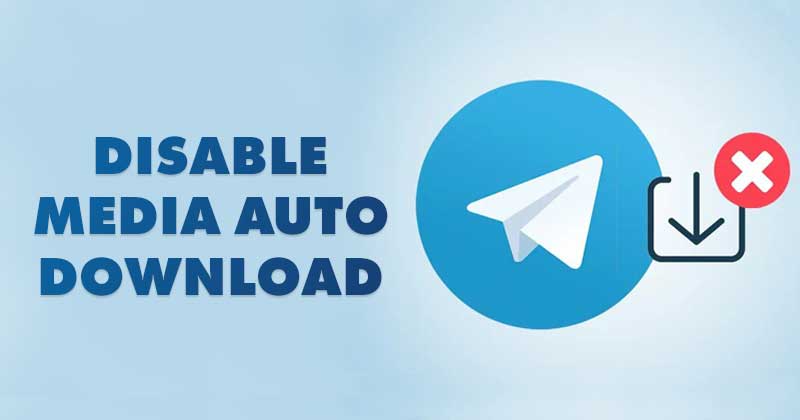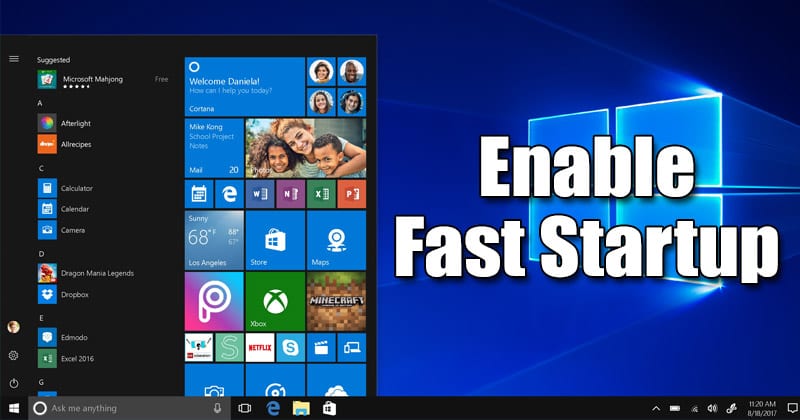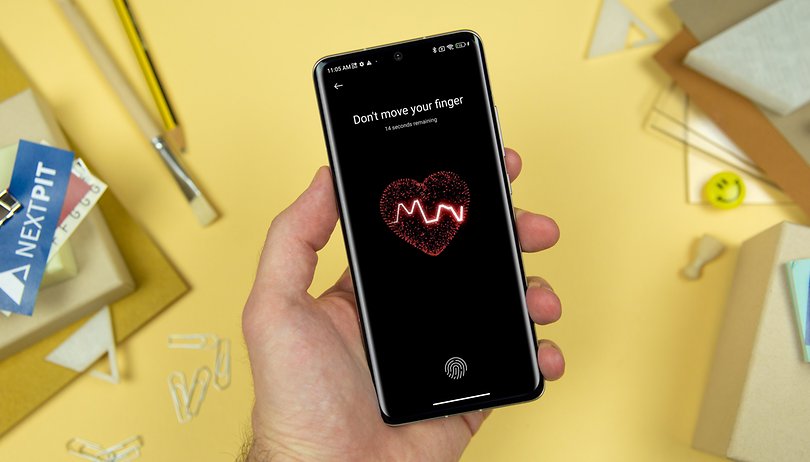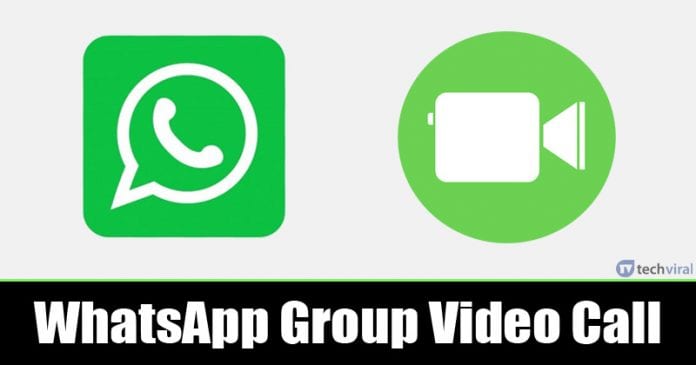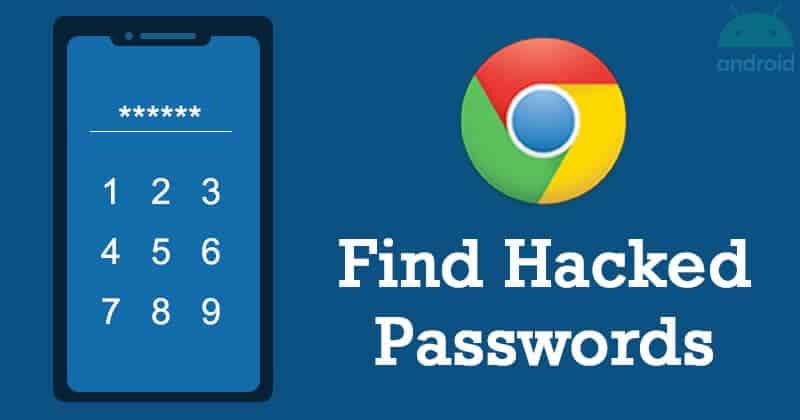To pochází přímo z uživatelské příručky Galaxy S7: “Údržba zařízení poskytuje přehled o stavu baterie, úložiště, paměti RAM a bezpečnostního systému vašeho zařízení. Zařízení můžete také automaticky optimalizovat klepnutím prstu.” Funguje ale tato funkce, která byla do Androidu Nougat přidána v rámci aktualizace, skutečně?
- Android Nougat změní uživatelský zážitek na Samsung Galaxy S7 Edge
- Druhý dojem: Galaxy S7 Edge se systémem Android Nougat
Od chvíle, kdy jsem poprvé nainstaloval Android 7.0 Nougat na svůj Galaxy S7 Edge a předtím, na Galaxy S7, jsem používal funkci „Údržba zařízení“. Pro ty, kteří si to nepamatují, Samsung něco podobného zkusil na Galaxy S6 s aplikací s názvem „Smart Manager“. Ve skutečnosti jsme byli k této funkci docela kritičtí:
- Majitelé Galaxy S6: Zde je funkce, kterou byste nikdy neměli používat
S uvedením Galaxy S7 jihokorejský výrobce zahrnul funkci do skutečného systému a optimalizoval ji v rozhraní Experience UX na Galaxy Note 7. Nyní, s aktualizací na Nougat, Galaxy S7 také nese podobnou integrovanou funkci do TouchWiz. Musím přiznat, že navzdory několika nevýhodám je celkový názor, že „Údržba zařízení“ je vítaným doplňkem pro každodenní uživatele. Jediným problémem je nutnost použití na prémiovém zařízení od okamžiku, kdy si jej koupíte.
Co můžete dělat s údržbou zařízení?
Pomocí funkce optimalizace, kterou najdete v nastavení, klikněte na možnost rychlé optimalizace. To vám umožní zlepšit výkon vašeho Galaxy S7 pomocí následujících kroků:
- Vymazání části paměti
- Smazání nepotřebných souborů a zavírání aplikací běžících na pozadí
- Správa neobvyklého využití baterie
- Vyhledávání malwaru
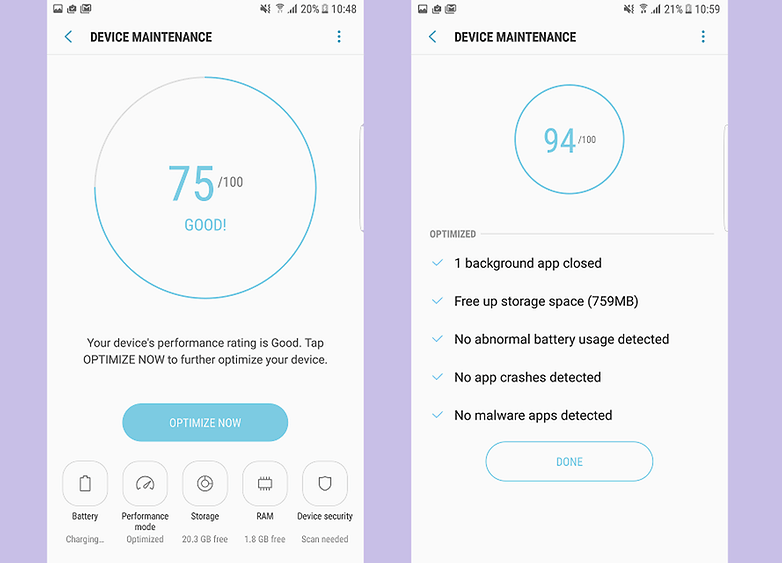
Ne vždy potřebujete 100%. / © NextPit
Dále máme specifické akce pro každý nástroj zahrnutý v této funkci.
baterie
Zkontrolujte zbývající energii baterie a dobu používání zařízení. Když je výdrž baterie nízká, systém bude šetřit energii aktivací funkcí pro úsporu energie. To však omezí používání vašeho zařízení, například nebudete moci přijímat oznámení aplikací.
Za tímto účelem budou aplikace na pozadí monitorovány, aby nespotřebovaly celou vaši baterii.
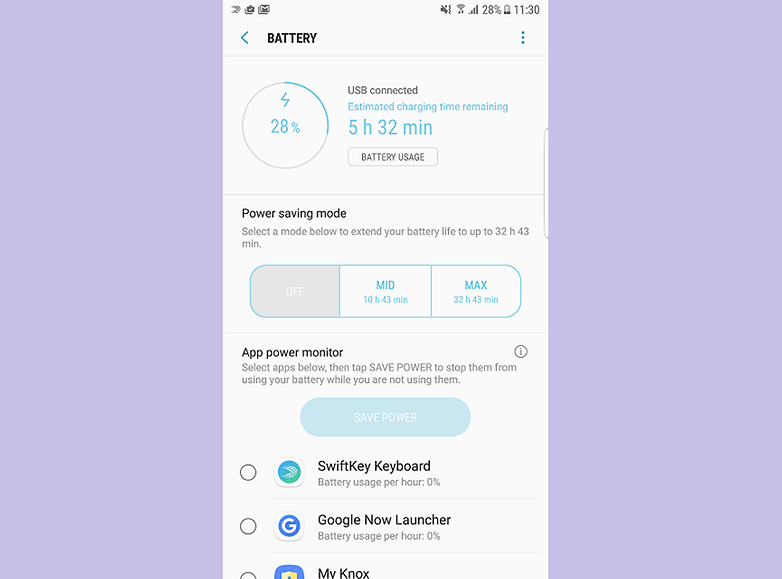
Údržba zařízení: Baterie. / © NextPit
Tuto funkci můžete také použít k nastavení zařízení na rychlejší nabíjení a zobrazení procenta baterie na stavovém řádku. Obě tyto funkce by měly být ve výchozím nastavení aktivovány, ale nebylo by na škodu se ujistit v části „Pokročilá nastavení“ (tři tečky v horní části displeje „Baterie“).
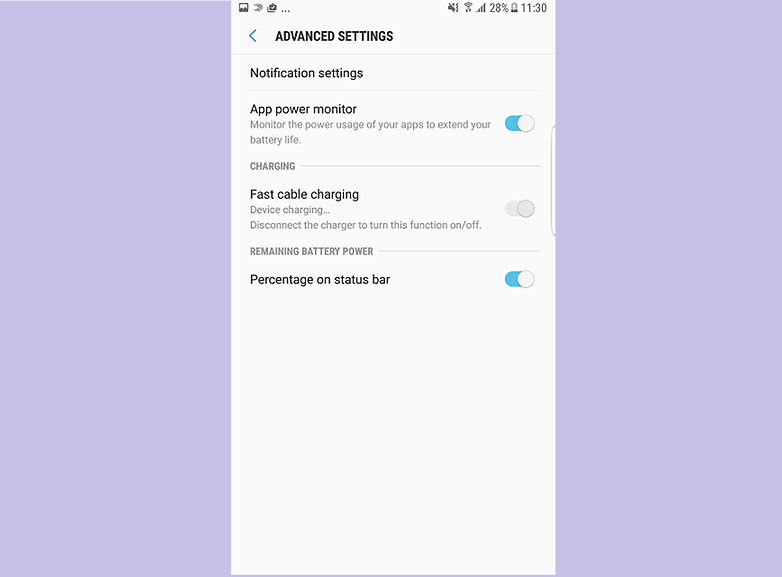
Údržba zařízení: Pokročilá nastavení baterie. / © NextPit
Režim výkonu
Jak název napovídá, tato volba mění výkon zařízení podle akcí uživatele. Ať už tedy zařízení používáte k hraní her nebo poslechu hudby, vaše zařízení může nabídnout lepší výkon pro každou akci, odpovídajícím způsobem šetří nebo využívá energii. Cílem této funkce je zlepšit výkon pro každou konkrétní akci.
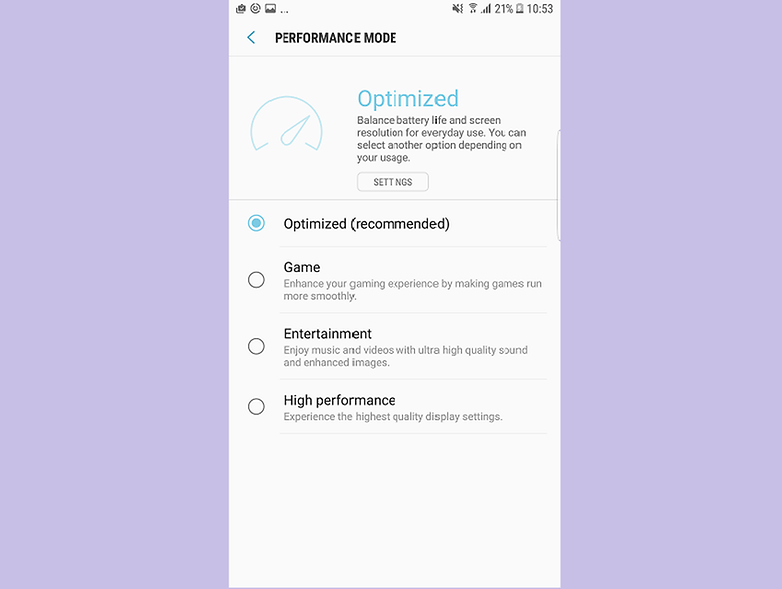
Údržba zařízení: Režim výkonu. / © NextPit
Úložný prostor
Zde je možné zkontrolovat stav použité i dostupné paměti. Jak všichni víme, kapacita úložiště a to, co je skutečně k dispozici, nejsou nikdy stejné, protože skladové aplikace a samotný systém zabírají vnitřní úložný prostor.
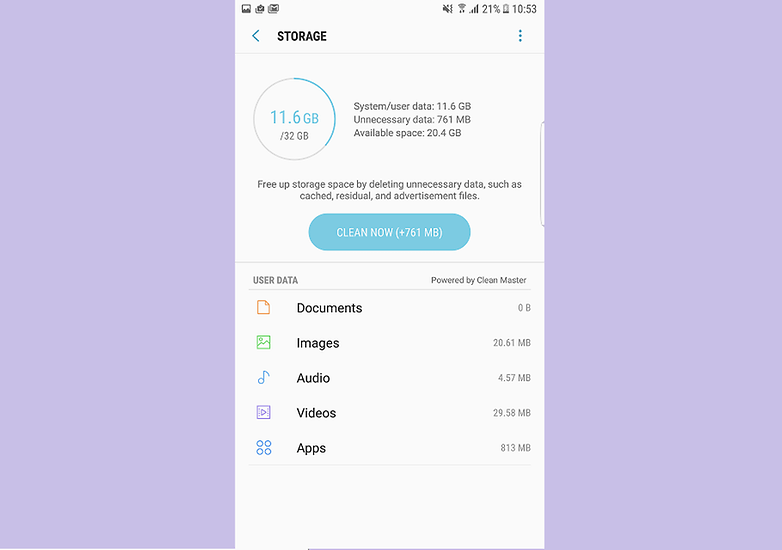
Údržba zařízení: Skladování. / © NextPit
Pomocí možnosti „Úložiště“ můžete uvolnit místo odstraněním zbytkových souborů, jako je mezipaměť zařízení a reklamy, které se objevují na různých webech, aplikacích a hrách. Prostřednictvím této možnosti máte také přístup k úložišti na vaší SD kartě. Tato funkce byla vyvinuta ve spolupráci s Clean Master.
RAM
Účelem této funkce je zrychlit vaše zařízení snížením množství paměti RAM, kterou používáte. Dělá to tak, že vám umožňuje vybrat si, které aplikace chcete zastavit, abyste šetřili RAM.
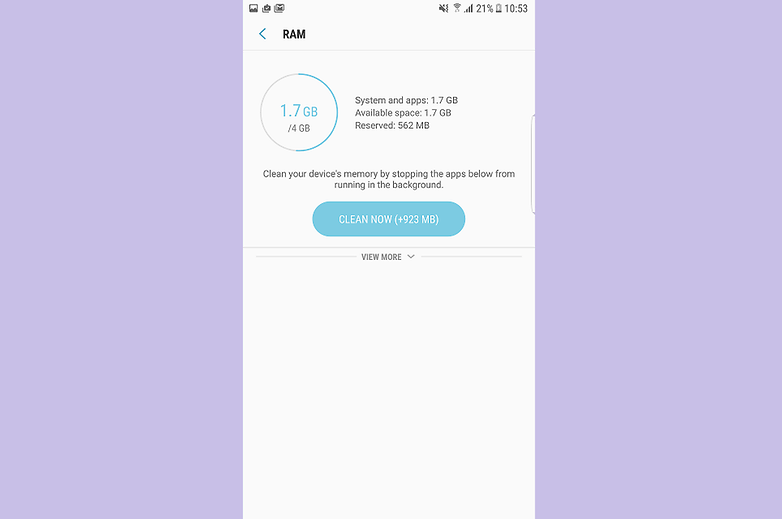
Údržba zařízení: Správa paměti RAM. / © NextPit
Ochrana
Zkontrolujte stav zabezpečení zařízení. Tato funkce vyhledá malware ve vašem zařízení. Provádí se společně s Intel Security.
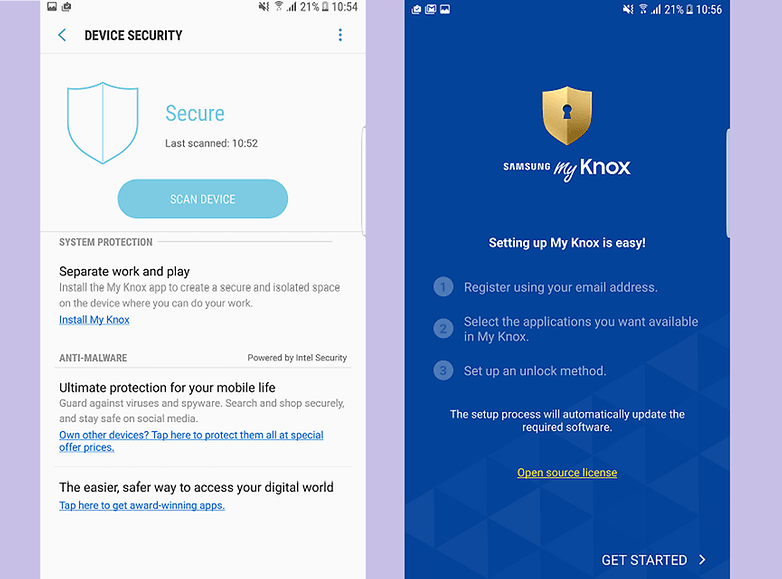
Údržba zařízení: Ochrana. / © NextPit
Výhody používání Údržba zařízení
Před příchodem aktuální služby Samsung poměrně hodně experimentoval s tímto typem nástroje pro optimalizaci výkonu zařízení. Po mnoha aktualizacích jsme se konečně dostali k tomu, co máme dnes, a upřímně řečeno, je to mnohem jednodušší pro běžné uživatele – i pro ty, kteří nevědí, co RAM na jejich smartphonu vlastně znamená. V dnešní době se domnívám, že tyto tvoří většinu klientů společnosti Samsung nebo jakéhokoli jiného výrobce smartphonů.
Jednoho dne se mě jeden z mých šéfů zeptal, jaké procento paměti aktuálně využívají všechny funkce mého počítače. Upřímně, a dokonce dodnes, je to pravděpodobně o něco více než polovina. Hlavní hledisko je, že používám Mac, kde je vše optimalizováno na maximum, takže nad tím nemusím příliš přemýšlet.
Nejlepší na této funkci je tedy to, že shromažďuje všechny podstatné informace o výkonu a zabezpečení vašeho zařízení na jednom místě. Prostřednictvím této funkce, pokud například uživatel nejprve neaktivoval Knox v nastavení zařízení, bude k tomu přesměrován prostřednictvím této nabídky. Ve skutečnosti, pokud nejste příliš líní přečíst si všechny podrobnosti o systému, můžete se dozvědět docela dost o skutečném potenciálu vašeho Galaxy S7.
A konečně, protože tato služba je v systému na skladě, uživatelé, kteří chtějí využít veškerý potenciál svého smartphonu, mohou optimalizovat funkce v „Údržbě zařízení“ a nebude nutné stahovat aplikace třetích stran k čištění jejich systému. tu a tam. Teď na to mají skladovou službu.
- Jak vyčistit zařízení Android: mezipaměť, historie, soubory a další
Nevýhody používání údržby zařízení
Na druhou stranu, snadný přístup k „Údržbě zařízení“ by mohl některé uživatele přimět k přesvědčení, že jejich úroveň výkonu by měla být vždy na 100 %. Což prostě není pravda, protože musíte vzít v úvahu, že na pozadí běží aplikace, které potřebují používat RAM. Pouhé jejich zavírání je krátkozraké a z dlouhodobého hlediska by mohlo způsobit problémy s výkonem.
- Jak zastavit běh aplikací na pozadí v systému Android
Mnoho aplikací pro čištění smartphonů slibuje zlepšení paměti a výkonu vašeho zařízení. To se sice stává, ale mnohokrát je to na úkor čištění mezipaměti zařízení. Cache je v podstatě úložná oblast, kam se ukládají data a často používané procesy pro rychlejší přístup v budoucnu. To šetří čas i zbytečné používání hardwaru vašeho smartphonu.
Takže použití úklidové služby pokaždé, když je váš telefon trochu pomalý nebo má nedostatek paměti, se může z krátkodobého hlediska zdát jako nejlepší volba, ale v budoucnu by vám to mohlo způsobit velké problémy.
Kromě toho nová zařízení Samsung, jako je Galaxy S7, který byl uveden na trh téměř před rokem, mají nejmodernější hardware, který je schopen bez problémů zpracovat TouchWiz. Běžní uživatelé by se během prvních šesti měsíců používání neměli bát o výkon.
Závěrečné myšlenky
Dalo by se říci, že přechod od „Smart Manager“ k „Údržbě zařízení“ je dobrý vývoj. Obvykle nemám moc rád task killery na špičkových smartphonech. Musím však říci, že způsob, jakým společnost Samsung omezil spojení mezi optimalizací baterie prostřednictvím nastavení systému a mechanismy zabezpečení zařízení, by při rozumném použití mohl optimalizovat výkon vašeho smartphonu a rozšířit vaše vlastní znalosti o něm.
Pokud se mě zeptáte, kolikrát jsem optimalizoval svůj Galaxy S7 prostřednictvím této systémové funkce od obdržení aktualizace Nougat, řekl bych, že nejméně třikrát. Udělal jsem to hlavně proto, abych to vyzkoušel, a opravdu jsem si nevšiml velkého rozdílu. Pokud byste se mě však zeptali znovu za dalších šest měsíců nebo možná za rok, odpověď by byla jistě jiná.
Navrhuji tuto funkci systému používat spíše k tomu, abyste měli přehled o organickém výkonu vašeho zařízení, než k jeho optimalizaci.
Použili jste Údržba zařízení od chvíle, kdy jste obdrželi nejnovější aktualizaci Nougat pro váš Galaxy S7 nebo S7 Edge? Myslíte si, že to pomohlo zlepšit výkon vašeho zařízení? Dejte nám vědět v komentářích níže.